Teil 1. So verwenden Sie Airdrop auf dem iPhone / iPad
Teil 2. So verwenden Sie Airdrop auf einem Mac-Computer
Was ist Airdrop und warum brauche ich es?
AirDrop ist eine Technologie, die das WLAN-Radio Ihres iPhones verwendet, um Informationen zu senden und zu empfangen, und es muss keine Verbindung zu einem WLAN-Netzwerk hergestellt werden, um zu funktionieren. Wollten Sie schon immer ein Dokument oder ein Foto an einen Freund senden, der sich im selben Raum wie Sie befand? Sicher, Sie können es per E-Mail oder Messenger versenden, aber manchmal ist die Datei zu groß. Oder es kann länger dauern, als Sie erwartet haben. Nun, Airdrop beseitigt dieses Problem. Mit Airdrop können Sie sofort Informationen an die Person senden, solange sie ein iOS 7-Gerät verwendet.
Was kann Airdrop für Sie tun?
Eines der besten Dinge an AirDrop ist die Dateifreigabefunktion ohne Einrichtung. Im Gegensatz zum Versenden von E-Mails oder iMessage müssen Sie sich nicht um das An- und Abmelden oder das Durchsuchen Ihrer Kontaktliste kümmern - es geschieht automatisch. AirDrop bietet Ihnen die Möglichkeit, Ihre digitalen Assets nahtlos zwischen allen kompatiblen Geräten zu übertragen. Diese Technologie bietet sowohl Geschwindigkeit als auch Sicherheit.
Anleitung zur Verwendung von Airdop auf dem iPhone / iPad
Schritt 1: Melden Sie sich bei Ihrem iCloud-Konto an. Wenn Sie möchten, dass Airdrop ordnungsgemäß funktioniert, müssen Sie sich bei Ihrem iCloud-Konto anmelden. Stellen Sie sicher, dass Bluetooth aktiviert ist und dass Sie mit einem Wi-Fi-Netzwerk verbunden sind. Überprüfen Sie das iOS 7 Control Center, wenn Sie einige zusätzliche Optionen konfigurieren müssen. Wischen Sie dazu von der Unterseite Ihres Telefons nach oben. Aktivieren Sie Bluetooth, indem Sie das Symbol auswählen, das sich in der Mitte der oberen Reihe befindet.
Schritt 2: Wählen Sie aus, wer Sie entdecken kann. Sie müssen in der Lage sein, zu kontrollieren, wer Ihnen Informationen sendet. Tippen Sie auf die AirDrop-Taste und wählen Sie eine der folgenden Optionen aus: "Jeder", "Nur Kontakte" oder deaktivieren Sie AirDrop vollständig. Die Option "Nur Kontakte" akzeptiert nur Informationen von den Personen, die sich in Ihrer Kontaktliste befinden.
Schritt 3: Suchen Sie nach verfügbaren Kontakten. Wenn Sie jemandem etwas senden möchten, tippen Sie auf die Schaltfläche "Teilen". Die Schaltfläche "Teilen" hat die Form eines Quadrats und einen Pfeil, der nach oben zeigt. Sie sollten feststellen, dass ein Freigabeblatt mit mehreren Optionen geöffnet wurde. Sie sehen automatisch das Symbol der Kontakte, die im Umkreis von 30 Fuß von Ihnen verfügbar sind. Das Gerät eines Empfängers muss wach sein (Bildschirm nicht schwarz), damit das Gerät identifiziert werden kann. Ihr Gerät muss jedoch aktiv sein, damit ihr Gerät identifiziert werden kann.

Schritt 4: Senden Sie Informationen. Um Informationen senden zu können, muss die Person benachrichtigt werden. Tippen Sie auf das Symbol der Person, um sie wissen zu lassen, dass Sie ihr etwas senden möchten. Der Empfänger erhält dann eine Benachrichtigung und hat die Möglichkeit, die Informationen anzunehmen oder abzulehnen. Wenn Ihre Daten akzeptiert werden, wird eine Kopie Ihrer Daten an das Gerät gesendet. Die Informationen werden automatisch in der entsprechenden App geöffnet. Wenn Sie beispielsweise einen Link zu einer Webseite von iTunes senden, wird die Webseite automatisch in iTunes auf dem Gerät des Empfängers geöffnet. Sie erhalten schließlich eine Bestätigung, wenn die Überweisung abgeschlossen ist.
Zusätzlicher Bonus: So verwenden Sie Airdrop auf einem Mac-Computer
Als eines der Apple-Produkte verfügt der Mac-Computer auch über Airdrop, mit dem Sie Dateien nach Belieben für den Mac-Computer freigeben können. Sehen wir uns nun an, wie Sie Airdrop verwenden, um Dateien in verschiedenen Kanälen zu teilen.
1. Per Drag & Drop
- Starten Sie den Finder auf Ihrem Mac.
- Navigieren Sie zu den Dateien, die Sie über Airdrop mit einem anderen Gerät teilen möchten.
- Ziehen Sie nun die ausgewählten Dateien über die Airdrop-Leiste.
- Fahren Sie mit der Maus fort, bis das Airdrop-Fenster angezeigt wird.
- Wählen Sie nun einfach den richtigen Kontakt aus und starten Sie die Dateiübertragung.
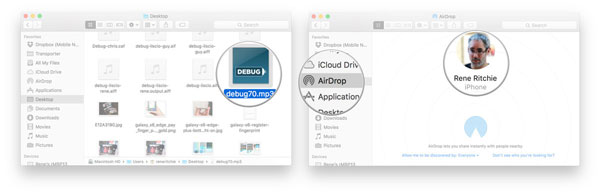
2. Über das Kontextmenü
- Befolgen Sie die gleichen Schritte wie oben beschrieben, bis Sie die gewünschten Dateien ausgewählt haben.
- Klicken Sie mit der rechten Maustaste auf die ausgewählten Dateien und wählen Sie die Option Freigeben aus dem Menü.
- Wählen Sie nun die Option Airdrop aus dem Untermenü.
- Bestätigen Sie den richtigen Kontakt und starten Sie den Airdrop-Vorgang.

Das Ende
AirDrop stellt sicher, dass Sie Informationen sofort und ohne Probleme senden können. Alles, was es braucht, ist Zugriff auf iOS 7. Wenn Sie auf dem Markt für Geschwindigkeit und Sicherheit sind, dann ist dies die richtige Technologie für Sie.
Verwandte Artikel:








